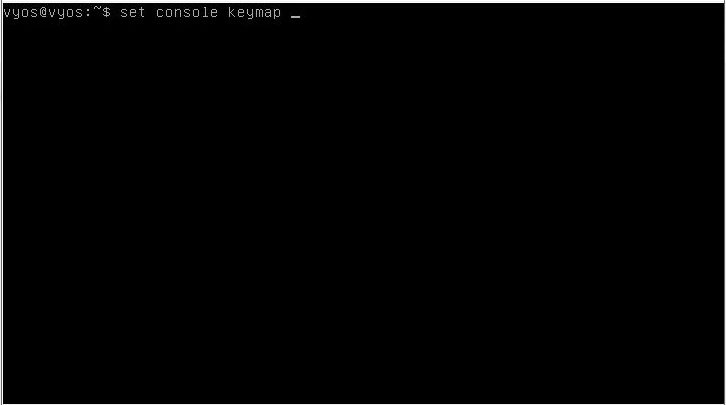
Vyatta/VyOSをインストールする際、キーボードの種類について聞かれないため、英語キーボードのままになっている人も多いだろう。個人的には英字キーボードを利用しており、またVyatta/VyOSにはSSH経由でアクセスすることの方が多いのであまり困ることが無いのだが、VMware ESXi上にインストールして、日本語配列のノートPCで作業をする際は確かに困る。「@」の位置とかが違うし、「|(パイプ)」なんかは入力が出来ない。
というわけで、今回はそんなVyatta/VyOSで日本語キーボードを利用する設定について記述する。
1.『set console keymap』を利用する
Vyatta/VyOSのオペレーショーンモードで利用する方法として、『set console keymap』でキーボードの種類を設定できる。
$ set console keymap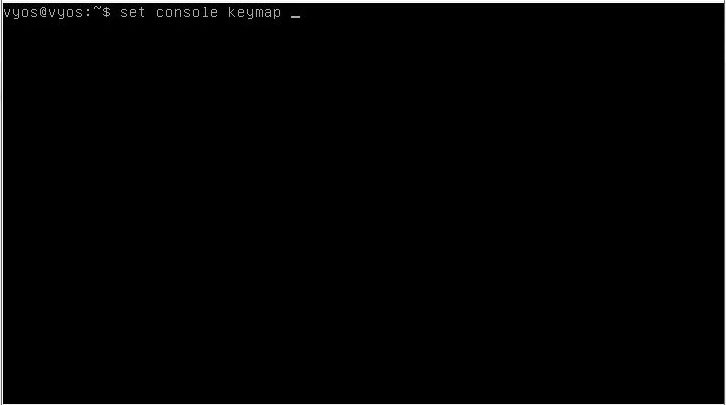
コマンド実行後、キーボードのモデルを選択する画面が表示される。
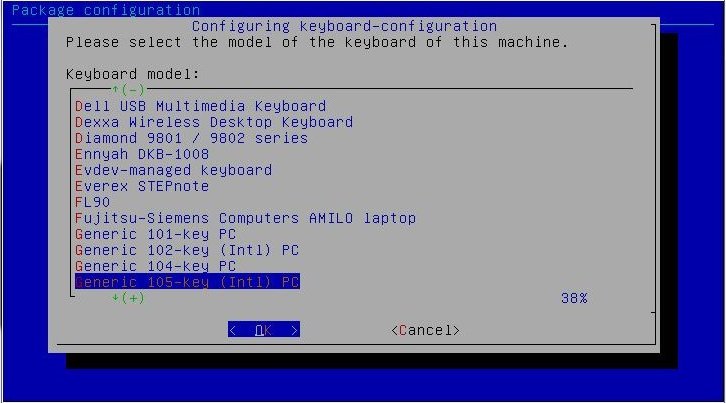
キーボード配列についてはこの次なので、とりあえず「IBM SPACE SAVER」で設定しておく。
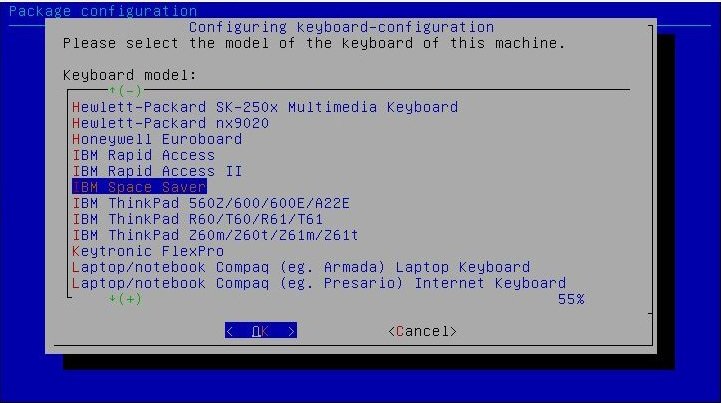
元の設定によっては、以下のような画面が表示されるので、「No」を選択する。
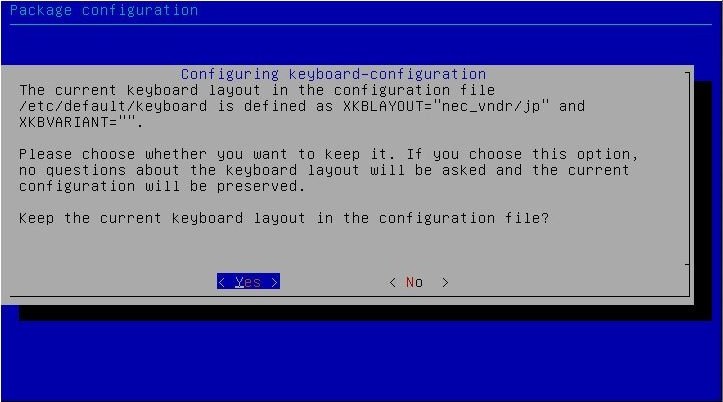
次の画面では「USA」だけしか表示されてないので、「Other」を選択する。
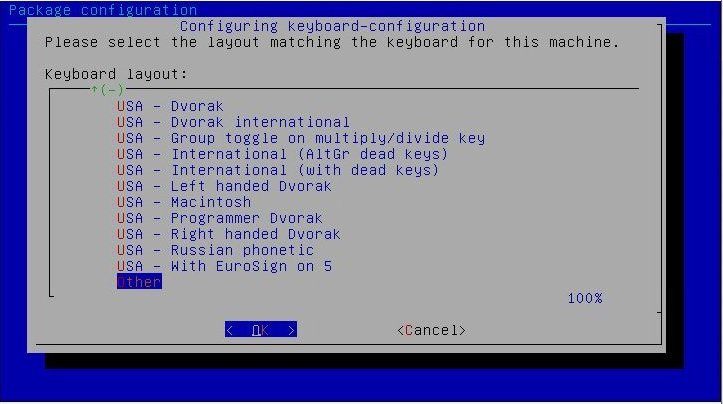
Other以降、画面の転移としては以下のようになる。
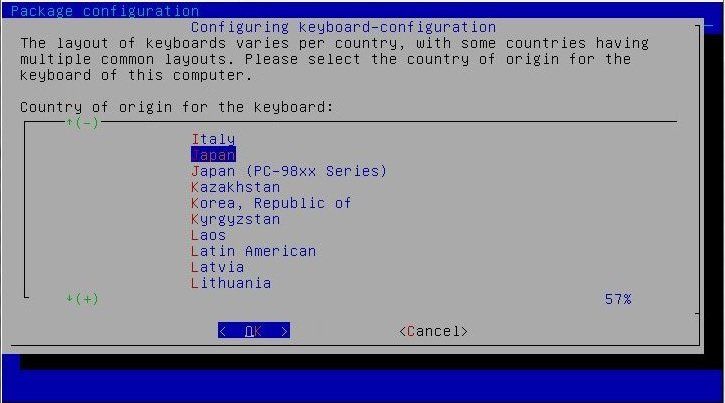
これで、日本語キーボードとして利用できるようになった。
2.『/etc/default/keyboard』を編集する
「/etc/default/keyboard」には、VyOSが起動時に読み込むキーボードの情報が記述されている。
以下のコマンドを実行し、keyboardを「pc106」「jp」に設定する。
sed -i -e '/XKBMODEL/s/"\(.*\)"/"pc106"/g' '/XKBLAYOUT/s/"\(.*\)"/"jp"/g' /etc/default/keyboard設定後、再起動を行えば設定が完了する。
以上、2通りの方法でVyatta/VyOSでの日本語キーボード設定が出来る。

